在文件文字中插入刪除線
透過 Desktop Editor,您可將刪除線插入文件作為註釋。
1.
按一下功能區上的  (選取文字)。
(選取文字)。
 (選取文字)。
(選取文字)。或者,遵循下述其中一個步驟。
按一下功能區上的  (刪除線)。
(刪除線)。
 (刪除線)。
(刪除線)。按一下詳細資料視窗上的  (選取文字)
(選取文字)
按一下詳細資料視窗上的  (刪除線)
(刪除線)
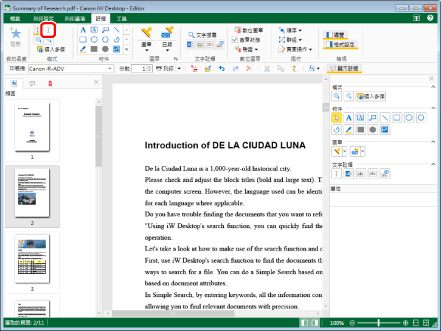
|
注意
|
|
如果未顯示詳細資料視窗,請參閱以下文章。
此操作也可以使用工具列上的工具按鈕執行。如果工具按鈕沒有顯示在 Desktop Editor 的工具列上,請參閱下文以顯示這些按鈕。
若要多次插入刪除線,請按兩下詳細資料視窗上的
執行下列其中一項操作可取消按鈕選擇。
再次按一下詳細資料視窗上的所選按鈕。
按一下詳細資料視窗上的其他按鈕
按一下功能區上的命令
按鍵盤上的「Esc」鍵。
您可以按一下功能區上的
 (插入多個) 插入多個註釋。如需更多資訊,請參閱下文。 (插入多個) 插入多個註釋。如需更多資訊,請參閱下文。 |
2.
在工作視窗中拖曳滑鼠指標,選取要插入刪除線的字串。
當游標經過可選取的文字字串時,滑鼠指標的形狀會變更為  。
。
若您在步驟 1 中按下  (選取文字),請執行步驟 3。
(選取文字),請執行步驟 3。
 (選取文字),請執行步驟 3。
(選取文字),請執行步驟 3。若您在步驟 1 中按下  (刪除線),會在文字字串中插入刪除線,而刪除線屬性會顯示在詳細資料視窗上。在此情況下,請繼續前往步驟 4。
(刪除線),會在文字字串中插入刪除線,而刪除線屬性會顯示在詳細資料視窗上。在此情況下,請繼續前往步驟 4。
 (刪除線),會在文字字串中插入刪除線,而刪除線屬性會顯示在詳細資料視窗上。在此情況下,請繼續前往步驟 4。
(刪除線),會在文字字串中插入刪除線,而刪除線屬性會顯示在詳細資料視窗上。在此情況下,請繼續前往步驟 4。|
注意
|
|
若要取消插入,並將滑鼠指標還原成原始形狀,請執行下列其中一項操作。
按一下功能區上的
 (選取物件) (選取物件)按一下詳細資料視窗上的
|
3.
按一下功能區上的  (刪除線)。
(刪除線)。
 (刪除線)。
(刪除線)。或者,遵循下述其中一個步驟。
按一下詳細資料視窗上的  (刪除線)
(刪除線)
按一下滑鼠右鍵,然後選取「刪除線」。
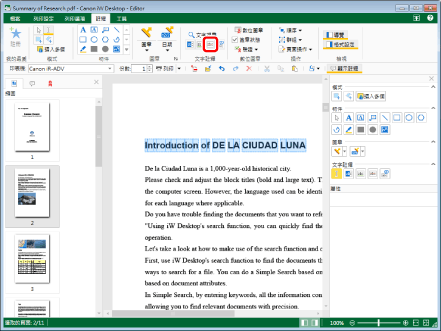
會在文字中插入刪除線,而刪除線屬性會顯示在詳細資料視窗上。
|
注意
|
|
如果未顯示詳細資料視窗,請參閱以下文章。
此操作也可以使用工具列上的工具按鈕執行。如果工具按鈕沒有顯示在 Desktop Editor 的工具列上,請參閱下文以顯示這些按鈕。
|
4.
設定刪除線的屬性。
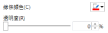
|
[線條顏色]
|
從按一下
|
|
[透明度]
|
滑桿位置及數值 (%) 可指出刪除線的透明程度。若要變更透明度,請將滑桿向左或向右移動,或是輸入數值。您可使用
|
|
注意
|
|
如果您在「線條顏色」中選取「更多顏色」,「彩色」對話方塊會顯示且您可設定未列在「線條顏色」中的顏色。
您也可以使用下列命令設定註釋的屬性。
 (線條顏色) (線條顏色)如果命令沒有顯示在 Desktop Editor 的功能區上,請參閱下文以顯示命令。
此操作也可以使用工具列上的工具按鈕執行。如果工具按鈕沒有顯示在 Desktop Editor 的工具列上,請參閱下文以顯示這些按鈕。
|
5.
按一下所插入刪除線以外的工作視窗區域,即可取消選取該刪除線。